ਵਿਸ਼ਾ - ਸੂਚੀ
ਪੀਸੀ 'ਤੇ ਇੰਟਰਨੈੱਟ ਸਮੱਸਿਆਵਾਂ ਨਾਲ ਨਜਿੱਠਣਾ ਨਿਰਾਸ਼ਾਜਨਕ ਹੋ ਸਕਦਾ ਹੈ, ਖਾਸ ਕਰਕੇ ਜਦੋਂ WiFi ਅਤੇ ਈਥਰਨੈੱਟ ਕੰਮ ਨਹੀਂ ਕਰ ਰਹੇ ਹਨ। ਜਿਵੇਂ ਕਿ ਕੁਝ ਉਪਭੋਗਤਾਵਾਂ ਦੁਆਰਾ ਰਿਪੋਰਟ ਕੀਤੀ ਗਈ ਹੈ, ਉਹ ਆਪਣੇ Windows 10 PC 'ਤੇ ਇੰਟਰਨੈਟ ਦੀ ਵਰਤੋਂ ਨਹੀਂ ਕਰ ਸਕੇ, ਕਿਉਂਕਿ Wi-Fi ਕਨੈਕਸ਼ਨ ਅਤੇ ਈਥਰਨੈੱਟ ਕਨੈਕਸ਼ਨ ਕੰਮ ਕਰਨ ਵਿੱਚ ਅਸਫਲ ਰਿਹਾ। ਜਿਵੇਂ ਕਿ ਇਹ ਅਜੀਬ ਲੱਗ ਸਕਦਾ ਹੈ, ਇਹ ਮੁੱਦਾ ਅਸਧਾਰਨ ਨਹੀਂ ਹੈ।
ਇਸ ਲਈ, ਜਦੋਂ WiFi ਅਤੇ ਈਥਰਨੈੱਟ ਕੰਮ ਨਹੀਂ ਕਰ ਰਹੇ ਮੁੱਦੇ ਤੁਹਾਨੂੰ ਬੱਗ ਕਰਨਾ ਸ਼ੁਰੂ ਕਰਦੇ ਹਨ ਤਾਂ ਅਸੀਂ ਕੀ ਕਰੀਏ? ਅਜਿਹੀ ਸਥਿਤੀ ਵਿੱਚ, ਸਭ ਤੋਂ ਵਧੀਆ ਗੱਲ ਇਹ ਹੋਵੇਗੀ ਕਿ ਸਮੱਸਿਆ-ਨਿਪਟਾਰਾ ਦੀ ਇੱਕ ਲੜੀ ਨੂੰ ਪੂਰਾ ਕਰਨਾ ਅਤੇ ਸਮੱਸਿਆ ਨੂੰ ਹੱਲ ਕਰਨ ਦੀ ਕੋਸ਼ਿਸ਼ ਕਰਨਾ ਕਿਉਂਕਿ ਅਸੀਂ ਸਮੱਸਿਆ-ਨਿਪਟਾਰਾ ਦੇ ਨਾਲ ਅੱਗੇ ਵਧਦੇ ਹਾਂ। ਤੁਸੀਂ ਕਦੇ ਨਹੀਂ ਜਾਣਦੇ ਕਿ ਸਮੱਸਿਆ ਦਾ ਅਸਲ ਕਾਰਨ ਕੀ ਹੋ ਸਕਦਾ ਹੈ।
ਇਸ ਲੇਖ ਵਿੱਚ, ਅਸੀਂ ਆਮ ਤੌਰ 'ਤੇ ਵਰਤੇ ਜਾਣ ਵਾਲੇ ਕੁਝ ਹੱਲਾਂ ਬਾਰੇ ਗੱਲ ਕਰਦੇ ਹਾਂ ਜੋ ਤੁਸੀਂ ਵਿੰਡੋਜ਼ 10 'ਤੇ Wi-Fi ਅਤੇ ਈਥਰਨੈੱਟ ਕੰਮ ਨਾ ਕਰਨ ਵਾਲੀ ਸਮੱਸਿਆ ਨੂੰ ਹੱਲ ਕਰਨ ਦੀ ਕੋਸ਼ਿਸ਼ ਕਰਦੇ ਸਮੇਂ ਵਰਤ ਸਕਦੇ ਹੋ।
ਸਮੱਗਰੀ ਦੀ ਸਾਰਣੀ
ਇਹ ਵੀ ਵੇਖੋ: ਵਿੰਡੋਜ਼ 10 ਵਿੱਚ ਟਾਸਕਬਾਰ ਉੱਤੇ ਵਾਈਫਾਈ ਆਈਕਨ ਕਿਵੇਂ ਲਗਾਉਣਾ ਹੈ- ਵਿੰਡੋਜ਼ 10 ਵਿੱਚ ਕੰਮ ਨਾ ਕਰ ਰਹੇ ਈਥਰਨੈੱਟ ਅਤੇ ਵਾਈਫਾਈ ਨੂੰ ਕਿਵੇਂ ਠੀਕ ਕੀਤਾ ਜਾਵੇ?
- #1 – ਏਅਰਪਲੇਨ ਮੋਡ ਨੂੰ ਅਸਮਰੱਥ ਕਰੋ
- #2 – ਇੰਟਰਨੈੱਟ ਕਨੈਕਸ਼ਨ ਦੀ ਜਾਂਚ ਕਰੋ
- #3 – ਇੰਟਰਨੈੱਟ ਕਨੈਕਸ਼ਨ ਟ੍ਰਬਲਸ਼ੂਟਰ ਚਲਾਓ
- #3 – ਨੈੱਟਵਰਕ ਅਡਾਪਟਰ ਟ੍ਰਬਲਸ਼ੂਟਰ ਚਲਾਓ
- #4 – TCP/IP ਰੀਸੈਟ ਕਰੋ
- # 5 – ਡਿਵਾਈਸ ਡਰਾਈਵਰ ਅੱਪਡੇਟ ਕਰੋ
- #6 – DNS ਸਰਵਰ ਸੈਟਿੰਗਾਂ ਬਦਲੋ
ਵਿੰਡੋਜ਼ 10 ਵਿੱਚ ਕੰਮ ਨਾ ਕਰ ਰਹੇ ਈਥਰਨੈੱਟ ਅਤੇ ਵਾਈਫਾਈ ਨੂੰ ਕਿਵੇਂ ਠੀਕ ਕੀਤਾ ਜਾਵੇ?
ਹੇਠਾਂ ਦਿੱਤੇ ਭਾਗਾਂ ਵਿੱਚ, ਤੁਹਾਨੂੰ ਬੁਨਿਆਦੀ ਅਤੇ ਉੱਨਤ ਸਮੱਸਿਆ ਨਿਪਟਾਰਾ ਤਕਨੀਕਾਂ ਦਾ ਇੱਕ ਸਮੂਹ ਮਿਲੇਗਾ ਜੋ ਤੁਸੀਂ ਆਪਣੇ Windows 10 ਕੰਪਿਊਟਰ 'ਤੇ ਇੰਟਰਨੈੱਟ ਦੇ ਕੰਮ ਨਾ ਕਰਨ ਵਾਲੀ ਸਮੱਸਿਆ ਨੂੰ ਹੱਲ ਕਰਨ ਲਈ ਕਰ ਸਕਦੇ ਹੋ। ਇੱਥੇ ਅਸੀਂਜਾਓ:
#1 - ਏਅਰਪਲੇਨ ਮੋਡ ਨੂੰ ਅਸਮਰੱਥ ਕਰੋ
ਵਿੰਡੋਜ਼ 10 ਵਿੱਚ ਏਅਰਪਲੇਨ ਮੋਡ ਤੁਹਾਡੇ ਪੀਸੀ ਨੂੰ ਕੋਈ ਵਾਇਰਲੈੱਸ ਕਨੈਕਸ਼ਨ ਸਥਾਪਤ ਕਰਨ ਤੋਂ ਰੋਕਦਾ ਹੈ। ਯਕੀਨੀ ਬਣਾਓ ਕਿ ਏਅਰਪਲੇਨ ਮੋਡ ਅਸਮਰੱਥ ਹੈ। ਜੇਕਰ ਇਹ ਸਮਰੱਥ ਹੈ, ਤਾਂ ਇਹ ਤੁਹਾਡੇ ਪੀਸੀ 'ਤੇ ਇੰਟਰਨੈਟ ਦੇ ਕੰਮ ਨਾ ਕਰਨ ਦਾ ਕਾਰਨ ਬਣ ਸਕਦਾ ਹੈ। ਹਾਲਾਂਕਿ ਇਹ ਸਿਰਫ Wi-Fi ਦੇ ਕੰਮ ਨਾ ਕਰਨ ਦੀ ਸਮੱਸਿਆ ਨੂੰ ਹੱਲ ਕਰੇਗਾ, ਇਸ ਨੂੰ ਅਜ਼ਮਾਉਣ ਨਾਲ ਕਦੇ ਵੀ ਨੁਕਸਾਨ ਨਹੀਂ ਹੋ ਸਕਦਾ।
ਆਪਣੇ PC ਦੇ ਕੀਬੋਰਡ 'ਤੇ ਏਅਰਪਲੇਨ ਮੋਡ ਕੁੰਜੀ ਨੂੰ ਲੱਭੋ। ਤੁਸੀਂ ਇਸਨੂੰ ਫੰਕਸ਼ਨ ਕੁੰਜੀਆਂ ਵਿੱਚੋਂ ਲੱਭੋਗੇ ਜੋ ਕੀਬੋਰਡ ਦੇ ਸਿਖਰ 'ਤੇ ਮੌਜੂਦ ਹਨ। ਇਸਨੂੰ ਲੱਭਣ ਲਈ, ਹਵਾਈ ਜਹਾਜ਼ ਦੇ ਲੋਗੋ ਵਾਲੀ ਕੁੰਜੀ ਲੱਭੋ। ਜਦੋਂ ਮਿਲਦਾ ਹੈ, ਤਾਂ ਇਸਨੂੰ Fn ਕੁੰਜੀ ਦੇ ਨਾਲ ਦਬਾਓ। Fn ਕੁੰਜੀ ਕੀਬੋਰਡ ਦੀ ਹੇਠਲੀ ਕਤਾਰ 'ਤੇ ਲੱਭੀ ਜਾ ਸਕਦੀ ਹੈ।
ਇਹ ਵੀ ਵੇਖੋ: ਜਦੋਂ ਤੁਹਾਡਾ ਪੈਨੋਰਾਮਿਕ ਵਾਈਫਾਈ ਕੰਮ ਨਾ ਕਰ ਰਿਹਾ ਹੋਵੇ ਤਾਂ ਕਰਨ ਵਾਲੀਆਂ 8 ਚੀਜ਼ਾਂਵਿਕਲਪਿਕ ਤੌਰ 'ਤੇ, ਤੁਸੀਂ Win + A ਕੁੰਜੀਆਂ ਵੀ ਦਬਾ ਸਕਦੇ ਹੋ। ਸਕ੍ਰੀਨ ਦੇ ਸੱਜੇ ਪਾਸੇ ਖੁੱਲ੍ਹਣ ਵਾਲੇ ਮੀਨੂ ਤੋਂ, ਯਕੀਨੀ ਬਣਾਓ ਕਿ ਏਅਰਪਲੇਨ ਮੋਡ ਬਟਨ ਚਾਲੂ ਨਹੀਂ ਹੈ। ਜੇਕਰ ਇਹ ਚਾਲੂ ਹੈ, ਤਾਂ ਇਸ ਨੂੰ ਉਜਾਗਰ ਕੀਤਾ ਜਾਵੇਗਾ। ਏਅਰਪਲੇਨ ਮੋਡ ਨੂੰ ਅਸਮਰੱਥ ਬਣਾਓ ਅਤੇ ਦੇਖੋ ਕਿ ਕੀ ਸਮੱਸਿਆ ਹੱਲ ਹੋ ਗਈ ਹੈ।
#2 – ਇੰਟਰਨੈਟ ਕਨੈਕਸ਼ਨ ਦੀ ਜਾਂਚ ਕਰੋ
ਇਸ ਤੋਂ ਪਹਿਲਾਂ ਕਿ ਤੁਸੀਂ ਆਪਣੇ Windows 10 PC 'ਤੇ ਸਮੱਸਿਆਵਾਂ ਨੂੰ ਲੱਭਣ ਦੀ ਕੋਸ਼ਿਸ਼ ਕਰੋ, ਇਹ ਹਮੇਸ਼ਾ ਇੱਕ ਚੰਗਾ ਵਿਚਾਰ ਹੁੰਦਾ ਹੈ ਜਾਂਚ ਕਰੋ ਕਿ ਤੁਹਾਡੇ ਦੁਆਰਾ ਵਰਤੇ ਜਾਣ ਵਾਲਾ ਇੰਟਰਨੈਟ ਕਨੈਕਸ਼ਨ ਕੰਮ ਕਰ ਰਿਹਾ ਹੈ ਜਾਂ ਨਹੀਂ। ਇਸ ਨੂੰ ਰੋਕਣ ਦਾ ਇੱਕ ਸਧਾਰਨ ਤਰੀਕਾ ਹੈ ਹੋਰ ਡਿਵਾਈਸਾਂ 'ਤੇ ਇੰਟਰਨੈਟ ਨੂੰ ਐਕਸੈਸ ਕਰਨਾ। ਜੇਕਰ ਤੁਸੀਂ ਵਾਈਫਾਈ ਨੈੱਟਵਰਕ ਦੀ ਵਰਤੋਂ ਕਰਦੇ ਹੋ, ਤਾਂ ਤੁਸੀਂ ਆਪਣੇ ਸਮਾਰਟਫੋਨ ਰਾਹੀਂ ਜਾਂਚ ਕਰ ਸਕਦੇ ਹੋ। ਈਥਰਨੈੱਟ ਕਨੈਕਸ਼ਨ ਦੀ ਜਾਂਚ ਕਰਨ ਲਈ, LAN ਕੇਬਲ ਨੂੰ ਕਿਸੇ ਹੋਰ PC ਨਾਲ ਕਨੈਕਟ ਕਰੋ ਅਤੇ ਦੇਖੋ ਕਿ ਕੀ ਇੰਟਰਨੈੱਟ ਕੰਮ ਕਰਦਾ ਹੈ।
ਜੇਕਰਸਮੱਸਿਆ ਇੰਟਰਨੈਟ ਨਾਲ ਹੈ, ਆਪਣੇ ਇੰਟਰਨੈਟ ਸੇਵਾ ਪ੍ਰਦਾਤਾ ਨਾਲ ਸੰਪਰਕ ਕਰੋ ਅਤੇ ਉਹਨਾਂ ਨਾਲ ਵਿਸ਼ੇ ਬਾਰੇ ਗੱਲ ਕਰੋ।
ਜੇਕਰ ਇੰਟਰਨੈਟ ਕਨੈਕਸ਼ਨ ਠੀਕ ਕੰਮ ਕਰ ਰਿਹਾ ਹੈ, ਤਾਂ ਤੁਹਾਨੂੰ ਕੁਝ ਹੋਰ ਸਮੱਸਿਆ ਨਿਪਟਾਰਾ ਕਰਨ ਦੀ ਲੋੜ ਹੋਵੇਗੀ।
#3 – ਇੰਟਰਨੈਟ ਕਨੈਕਸ਼ਨ ਟ੍ਰਬਲਸ਼ੂਟਰ ਚਲਾਓ
ਨਵੀਨਤਮ ਵਿੰਡੋਜ਼ ਸੰਸਕਰਣ ਦੇ ਨਾਲ, ਸਮੱਸਿਆ ਨਿਪਟਾਰਾ ਵਿੰਡੋਜ਼ ਦੇ ਪਿਛਲੇ ਸੰਸਕਰਣਾਂ ਨਾਲੋਂ ਵਧੇਰੇ ਪਹੁੰਚਯੋਗ ਹੋ ਗਿਆ ਹੈ। Windows 10 ਪੈਕੇਜ ਵਿੱਚ ਟ੍ਰਬਲਸ਼ੂਟਰਾਂ ਦੀ ਇੱਕ ਲੜੀ ਸ਼ਾਮਲ ਹੁੰਦੀ ਹੈ ਜੋ ਸਮੱਸਿਆਵਾਂ ਲਈ ਤੁਹਾਡੇ ਪੀਸੀ ਨੂੰ ਸਕੈਨ ਕਰ ਸਕਦੇ ਹਨ ਅਤੇ ਜਦੋਂ ਕੋਈ ਗੜਬੜ ਮਿਲਦੀ ਹੈ ਤਾਂ ਮੁਰੰਮਤ ਕਰ ਸਕਦੇ ਹਨ।
ਤੁਹਾਡੇ PC 'ਤੇ ਇੰਟਰਨੈੱਟ ਸਮੱਸਿਆਵਾਂ ਨੂੰ ਹੱਲ ਕਰਨ ਲਈ, ਤੁਸੀਂ ਇੰਟਰਨੈੱਟ ਕਨੈਕਸ਼ਨ ਟ੍ਰਬਲਸ਼ੂਟਰ ਚਲਾ ਸਕਦੇ ਹੋ। ਇਸ ਤਰ੍ਹਾਂ ਹੈ:
ਪੜਾਅ 1 : ਵਿੰਡੋਜ਼ + X ਕੁੰਜੀਆਂ ਦਬਾ ਕੇ ਸੈਟਿੰਗ ਐਪ ਖੋਲ੍ਹੋ। ਜਿਵੇਂ ਹੀ ਸੈਟਿੰਗ ਵਿੰਡੋ ਖੁੱਲ੍ਹਦੀ ਹੈ, ਅਪਡੇਟ & 'ਤੇ ਟੈਪ ਕਰੋ। ਸੁਰੱਖਿਆ ਟਾਇਲ।

ਪੜਾਅ 2 : ਅੱਪਡੇਟ ਵਿੱਚ & ਸੁਰੱਖਿਆ ਸੈਟਿੰਗ ਵਿੰਡੋ, ਖੱਬੇ ਪਾਸੇ ਦੇ ਪੈਨਲ 'ਤੇ ਨੈਵੀਗੇਟ ਕਰੋ ਅਤੇ ਸਮੱਸਿਆ ਨਿਪਟਾਰਾ ਪੜ੍ਹਦਾ ਵਿਕਲਪ ਚੁਣੋ। ਹੁਣੇ ਸੱਜੇ ਪਾਸੇ ਦੇ ਪੈਨਲ 'ਤੇ ਜਾਓ ਅਤੇ ਵਾਧੂ ਸਮੱਸਿਆ ਨਿਵਾਰਕ ਦਾ ਵਿਕਲਪ ਚੁਣੋ।
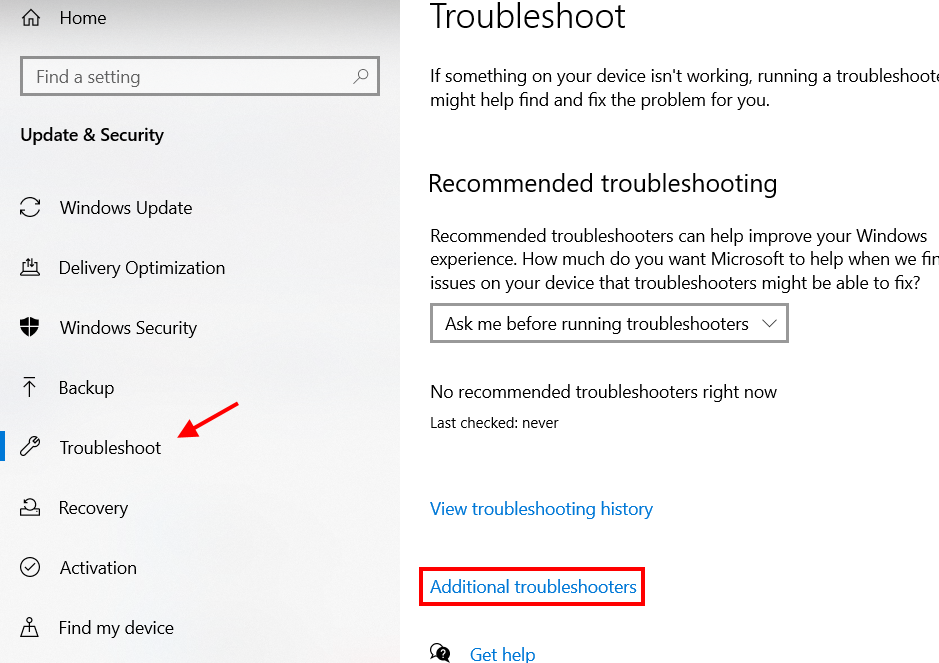
ਪੜਾਅ 3 : ਤੁਹਾਡੀ ਸਕ੍ਰੀਨ 'ਤੇ, ਤੁਸੀਂ ਇਹ ਦੇਖਣ ਦੇ ਯੋਗ ਹੋਵੋਗੇ। ਸਮੱਸਿਆ ਨਿਵਾਰਕ ਦਾ ਇੱਕ ਝੁੰਡ ਹੁਣ. ਇੱਥੇ, ਇੰਟਰਨੈੱਟ ਕੁਨੈਕਸ਼ਨ ਵਿਕਲਪ ਚੁਣੋ। ਫਿਰ, ਉਸ ਬਟਨ 'ਤੇ ਕਲਿੱਕ ਕਰੋ ਜੋ ਕਹਿੰਦਾ ਹੈ ਕਿ ਟ੍ਰਬਲਸ਼ੂਟਰ ਚਲਾਓ ।
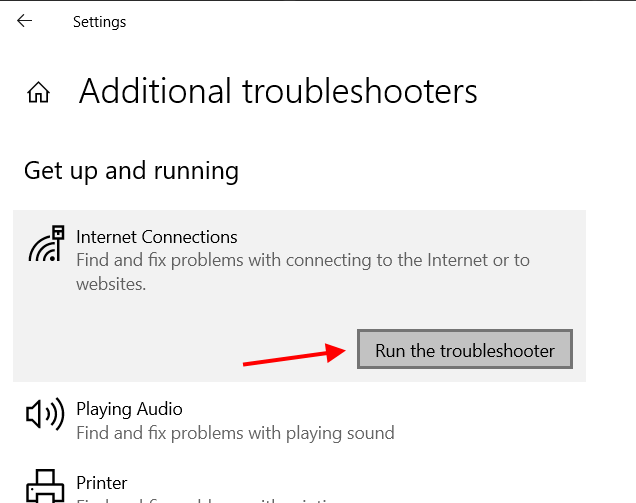
ਜਿਵੇਂ ਕਿ ਸਮੱਸਿਆ ਨਿਵਾਰਕ ਚੱਲਦਾ ਹੈ, ਇਹ ਕਿਸੇ ਵੀ ਸਮੱਸਿਆ ਦਾ ਪਤਾ ਲਗਾ ਲਵੇਗਾ ਜਿਸ ਕਾਰਨ Wi-Fi ਅਤੇ ਈਥਰਨੈੱਟ ਨਹੀਂ ਚੱਲ ਰਿਹਾ ਹੈ।ਤੁਹਾਡੇ PC 'ਤੇ ਕੰਮ ਕਰਨ ਦੀ ਸਮੱਸਿਆ. ਜਦੋਂ ਅਤੇ ਜੇਕਰ ਕੋਈ ਸਮੱਸਿਆ ਲੱਭੀ ਜਾਂਦੀ ਹੈ, ਤਾਂ ਟੂਲ ਤੁਹਾਡੇ ਲਈ ਇਸਨੂੰ ਆਪਣੇ ਆਪ ਠੀਕ ਕਰ ਦੇਵੇਗਾ।
ਜੇਕਰ ਸਮੱਸਿਆ ਨਿਵਾਰਕ ਸਮੱਸਿਆ ਦਾ ਪਤਾ ਲਗਾਉਣ ਅਤੇ ਇਸ ਨੂੰ ਠੀਕ ਕਰਨ ਦੇ ਯੋਗ ਸੀ, ਤਾਂ ਆਪਣੇ ਪੀਸੀ ਨੂੰ ਮੁੜ ਚਾਲੂ ਕਰੋ ਅਤੇ ਦੇਖੋ ਕਿ ਕੀ ਤੁਸੀਂ ਆਪਣੇ ਕੰਪਿਊਟਰ 'ਤੇ ਇੰਟਰਨੈੱਟ ਤੱਕ ਪਹੁੰਚ ਕਰ ਸਕਦੇ ਹੋ। ਜੇਕਰ ਨਹੀਂ, ਤਾਂ ਅਗਲੇ ਹੱਲ 'ਤੇ ਜਾਓ।
#3 - ਨੈੱਟਵਰਕ ਅਡਾਪਟਰ ਟ੍ਰਬਲਸ਼ੂਟਰ ਚਲਾਓ
ਇੱਥੇ ਇੱਕ ਹੋਰ ਟ੍ਰਬਲਸ਼ੂਟਰ ਹੈ ਜਿਸ ਨੂੰ ਤੁਹਾਨੂੰ ਈਥਰਨੈੱਟ ਅਤੇ ਵਾਈਫਾਈ ਕੰਮ ਨਾ ਕਰਨ ਵਾਲੀ ਸਮੱਸਿਆ ਨੂੰ ਹੱਲ ਕਰਨ ਦੀ ਕੋਸ਼ਿਸ਼ ਕਰਨੀ ਚਾਹੀਦੀ ਹੈ। ਇਸ ਨੂੰ ਨੈੱਟਵਰਕ ਅਡਾਪਟਰ ਟ੍ਰਬਲਸ਼ੂਟਰ ਕਿਹਾ ਜਾਂਦਾ ਹੈ ਅਤੇ ਤੁਹਾਡੇ PC 'ਤੇ ਸਥਾਪਿਤ ਸਾਰੇ ਨੈੱਟਵਰਕ ਅਡੈਪਟਰਾਂ ਨਾਲ ਸਮੱਸਿਆਵਾਂ ਦੀ ਖੋਜ ਕਰਦਾ ਹੈ। ਇਸ ਸਮੱਸਿਆ ਨਿਵਾਰਕ ਨੂੰ ਚਲਾਉਣ ਲਈ ਕਦਮ ਉਪਰੋਕਤ ਹੱਲ ਵਾਂਗ ਹੀ ਹਨ।
ਸੈਟਿੰਗ ਐਪ 'ਤੇ ਜਾਓ। ਅੱਪਡੇਟ & ਸੁਰੱਖਿਆ ਵਿਕਲਪ। ਅਗਲੀ ਸਕਰੀਨ 'ਤੇ, ਖੱਬੇ ਪੈਨ ਤੋਂ ਸਮੱਸਿਆ ਨਿਪਟਾਰਾ ਚੁਣੋ, ਫਿਰ ਸੱਜੇ ਪੈਨ 'ਤੇ, ਵਾਧੂ ਸਮੱਸਿਆ ਨਿਵਾਰਕ ਚੁਣੋ।
ਟ੍ਰਬਲਸ਼ੂਟਰਾਂ ਦੀ ਸੂਚੀ ਦੇ ਨਾਲ ਸਕ੍ਰੀਨ 'ਤੇ, ਸਕ੍ਰੋਲ ਕਰੋ। ਥੋੜਾ ਹੇਠਾਂ ਜਾਓ ਅਤੇ ਨੈੱਟਵਰਕ ਅਡਾਪਟਰ ਵਿਕਲਪ ਲੱਭੋ। ਇਸ 'ਤੇ ਕਲਿੱਕ ਕਰੋ, ਫਿਰ ਟ੍ਰਬਲਸ਼ੂਟਰ ਚਲਾਓ ਬਟਨ ਨੂੰ ਚੁਣੋ।
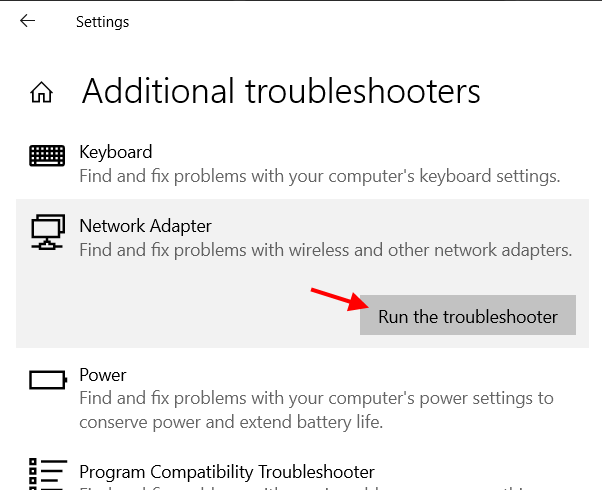
ਬੱਸ; ਮੁੱਦੇ ਦੀ ਖੋਜ ਸ਼ੁਰੂ ਹੋ ਜਾਵੇਗੀ, ਅਤੇ ਕੋਈ ਵੀ ਸਮੱਸਿਆ ਲੱਭਣ 'ਤੇ, ਸਮੱਸਿਆ ਨਿਵਾਰਕ ਤੁਹਾਡੇ ਲਈ ਇਸ ਨੂੰ ਠੀਕ ਕਰ ਦੇਵੇਗਾ।
ਜੇਕਰ ਸਮੱਸਿਆ ਨਿਵਾਰਕ ਸਮੱਸਿਆ ਤੋਂ ਛੁਟਕਾਰਾ ਪਾ ਸਕਦਾ ਹੈ, ਤਾਂ ਤੁਸੀਂ ਆਪਣੀ ਜ਼ਿੰਦਗੀ ਨੂੰ ਆਮ ਵਾਂਗ ਅੱਗੇ ਵਧਾ ਸਕਦੇ ਹੋ। ਜੇਕਰ ਨਹੀਂ, ਤਾਂ ਕੁਝ ਹੋਰ ਹੱਲ ਅਜ਼ਮਾਉਣ ਲਈ ਨਾਲ ਪੜ੍ਹੋ।
#4 – TCP/IP ਰੀਸੈਟ ਕਰੋ
ਇੱਕ ਹੋਰ ਤਰੀਕਾ ਜੋ ਤੁਹਾਨੂੰ ਈਥਰਨੈੱਟ ਅਤੇ ਵਾਈਫਾਈ ਸਮੱਸਿਆਵਾਂ ਨੂੰ ਹੱਲ ਕਰਨ ਵਿੱਚ ਮਦਦ ਕਰੇਗਾ।Windows 10 ਇੱਕ TCP/IP ਰੀਸੈਟ ਕਰ ਰਿਹਾ ਹੈ। ਇਹ ਕਮਾਂਡ ਪ੍ਰੋਂਪਟ ਵਿੰਡੋ ਨੂੰ ਐਕਸੈਸ ਕਰਕੇ ਕੀਤਾ ਜਾ ਸਕਦਾ ਹੈ। ਇਹ ਕਦਮ ਹਨ:
ਪੜਾਅ 1 : Windows + R ਕੁੰਜੀਆਂ ਦਬਾ ਕੇ ਰਨ ਉਪਯੋਗਤਾ ਨੂੰ ਖੋਲ੍ਹੋ। ਰਨ ਯੂਟਿਲਿਟੀ ਵਿੱਚ, cmd ਟਾਈਪ ਕਰੋ, ਫਿਰ Enter ਦਬਾਓ।
ਸਟੈਪ 2 : ਕਮਾਂਡ ਪ੍ਰੋਂਪਟ ਵਿੰਡੋ ਲਾਂਚ ਹੋਵੇਗੀ। ਇੱਥੇ, ਹੇਠਾਂ ਦਿੱਤੀ ਕਮਾਂਡ ਟਾਈਪ ਕਰੋ, ਫਿਰ ਐਂਟਰ ਕੁੰਜੀ ਦਬਾਓ:
ਨੈੱਟਸ਼ ਵਿਨਸੌਕ ਰੀਸੈਟ
ਸਟੈਪ 3 : ਕਮਾਂਡ ਪ੍ਰੋਂਪਟ ਵਿੰਡੋ ਵਿੱਚ ਉਪਰੋਕਤ ਕਮਾਂਡ ਦੇ ਚੱਲਣ ਤੋਂ ਬਾਅਦ, ਹੇਠ ਦਿੱਤੀ ਕਮਾਂਡ ਟਾਈਪ ਕਰੋ, ਫਿਰ ਐਂਟਰ :
ਨੈੱਟਸ਼ ਇੰਟ ਆਈ.ਪੀ. ਰੀਸੈਟ
ਇਸ ਨਾਲ ਸੰਭਵ ਤੌਰ 'ਤੇ ਸਮੱਸਿਆ ਤੋਂ ਛੁਟਕਾਰਾ ਮਿਲ ਜਾਵੇਗਾ। ਜੇਕਰ ਇੰਟਰਨੈੱਟ ਅਜੇ ਵੀ ਤੁਹਾਡੇ ਵਿੰਡੋਜ਼ ਪੀਸੀ ਲਈ ਕੰਮ ਨਹੀਂ ਕਰਦਾ ਹੈ, ਤਾਂ ਅਗਲੇ ਹੱਲ 'ਤੇ ਜਾਓ।
#5 – ਡਿਵਾਈਸ ਡਰਾਈਵਰ ਅੱਪਡੇਟ ਕਰੋ
ਜੇਕਰ ਨੈੱਟਵਰਕ ਡਿਵਾਈਸ ਡਰਾਈਵਰ ਦਾ ਪੁਰਾਣਾ ਸੰਸਕਰਣ ਇੰਸਟਾਲ ਹੈ, ਤਾਂ ਇਹ ਤੁਹਾਡੇ PC ਸਮੱਸਿਆਵਾਂ ਦਾ ਕਾਰਨ ਬਣ ਸਕਦਾ ਹੈ, ਜਿਵੇਂ ਕਿ ਇਹ। ਡਿਵਾਈਸ ਮੈਨੇਜਰ ਇੰਟਰਫੇਸ ਦੁਆਰਾ ਨੈਟਵਰਕ ਡਿਵਾਈਸ ਡਰਾਈਵਰ ਨੂੰ ਕਿਵੇਂ ਅਪਡੇਟ ਕਰਨਾ ਹੈ ਇਹ ਇੱਥੇ ਹੈ:
ਪੜਾਅ 1 : ਡਿਵਾਈਸ ਮੈਨੇਜਰ ਸਹੂਲਤ ਖੋਲ੍ਹੋ। ਇੱਕ ਵਾਰ ਵਿੱਚ Windows + X ਕੁੰਜੀਆਂ ਦਬਾਓ। ਇੱਕ ਮੇਨੂ ਖੁੱਲ ਜਾਵੇਗਾ; ਇੱਥੇ, ਡਿਵਾਈਸ ਮੈਨੇਜਰ ਚੁਣੋ।
ਸਟੈਪ 2 : ਡਿਵਾਈਸ ਮੈਨੇਜਰ ਵਿੱਚ, ਇਸ ਉੱਤੇ ਕਲਿੱਕ ਕਰਕੇ ਨੈੱਟਵਰਕ ਅਡਾਪਟਰ ਭਾਗ ਵਿੱਚ ਜਾਓ। ਤੁਸੀਂ ਨੈੱਟਵਰਕ ਡਿਵਾਈਸ ਡਰਾਈਵਰਾਂ ਦਾ ਇੱਕ ਸਮੂਹ ਦੇਖੋਗੇ। ਵਾਇਰਲੈੱਸ ਡਿਵਾਈਸ ਡਰਾਈਵਰ 'ਤੇ ਸੱਜਾ-ਕਲਿਕ ਕਰੋ ਅਤੇ ਸੰਦਰਭ ਤੋਂ ਡਰਾਈਵਰ ਅੱਪਡੇਟ ਕਰੋ ਵਿਕਲਪ ਚੁਣੋ।ਮੀਨੂ।

ਸਟੈਪ 3 : ਡਰਾਈਵਰ ਏਡਾ ਅਪਡੇਟ ਵਿਕਲਪਾਂ ਦੇ ਨਾਲ ਇੱਕ ਨਵੀਂ ਵਿੰਡੋ ਦਿਖਾਈ ਦੇਵੇਗੀ। ਇੱਥੇ, ਡਰਾਈਵਰਾਂ ਲਈ ਸਵੈਚਲਿਤ ਤੌਰ 'ਤੇ ਖੋਜ ਕਰੋ ਵਿਕਲਪ 'ਤੇ ਕਲਿੱਕ ਕਰੋ।

ਜੇਕਰ ਡਰਾਈਵਰ ਦਾ ਨਵਾਂ ਸੰਸਕਰਣ ਉਪਲਬਧ ਹੈ, ਤਾਂ ਤੁਹਾਡਾ PC ਅੱਪਡੇਟ ਕਰੇਗਾ।
ਸਟੈਪ 4 : ਹੁਣ, ਡਿਵਾਈਸ ਮੈਨੇਜਰ ਵਿੰਡੋ 'ਤੇ ਵਾਪਸ ਜਾਓ ਅਤੇ ਈਥਰਨੈੱਟ ਡਿਵਾਈਸ ਡਰਾਈਵਰ ਨੂੰ ਅਪਡੇਟ ਕਰਨ ਲਈ ਉੱਪਰ ਦੱਸੇ ਗਏ ਕਦਮਾਂ ਦੀ ਪਾਲਣਾ ਕਰੋ।
ਜਦੋਂ ਦੋਵੇਂ ਡਰਾਈਵਰ ਅੱਪਡੇਟ ਹੋ ਜਾਂਦੇ ਹਨ, ਤਾਂ ਦੇਖੋ ਕਿ ਕੀ ਵਾਈ-ਫਾਈ ਕਨੈਕਸ਼ਨ ਅਤੇ ਈਥਰਨੈੱਟ ਕਨੈਕਸ਼ਨ ਸਹੀ ਢੰਗ ਨਾਲ ਕੰਮ ਕਰਨਾ ਸ਼ੁਰੂ ਕਰ ਦਿੱਤਾ ਹੈ ਜਾਂ ਨਹੀਂ।
#6 – DNS ਸਰਵਰ ਸੈਟਿੰਗਾਂ ਬਦਲੋ
ਨੈੱਟਵਰਕ ਅਤੇ ਸ਼ੇਅਰਿੰਗ ਸੈਂਟਰ ਵਿੱਚ DNS ਸਰਵਰ ਐਡਰੈੱਸ ਨੂੰ ਬਦਲ ਕੇ, ਤੁਸੀਂ ਠੀਕ ਕਰ ਸਕਦੇ ਹੋ ਵਿੰਡੋਜ਼ 10 ਵਿੱਚ WiFi ਅਤੇ ਈਥਰਨੈੱਟ ਕੰਮ ਨਾ ਕਰਨ ਵਾਲੀ ਸਮੱਸਿਆ।
ਪੜਾਅ 1 : ਓਪਨ ਰਨ ਉਪਯੋਗਤਾ; ਇਸਦੇ ਲਈ, Win + R ਦਬਾਓ। ਇੱਥੇ, ncpa.CPL ਟਾਈਪ ਕਰੋ, ਫਿਰ Enter ਕੁੰਜੀ 'ਤੇ ਟੈਪ ਕਰੋ।
ਸਟੈਪ 2 : ਨੈੱਟਵਰਕ ਕਨੈਕਸ਼ਨ ਵਿੰਡੋ ਖੁੱਲ੍ਹ ਜਾਵੇਗੀ। ਇੱਥੇ ਈਥਰਨੈੱਟ ਅਤੇ ਵਾਇਰਲੈੱਸ ਕਨੈਕਸ਼ਨਾਂ ਲਈ ਹੇਠਾਂ ਦਿੱਤੇ ਕਦਮ ਨੂੰ ਦੁਹਰਾਓ। ਦੋਵਾਂ ਕੁਨੈਕਸ਼ਨ ਕਿਸਮਾਂ ਵਿੱਚੋਂ ਕਿਸੇ 'ਤੇ ਸੱਜਾ-ਕਲਿੱਕ ਕਰੋ। ਖੁੱਲਣ ਵਾਲੇ ਮੀਨੂ ਤੋਂ ਵਿਸ਼ੇਸ਼ਤਾਵਾਂ ਚੁਣੋ।
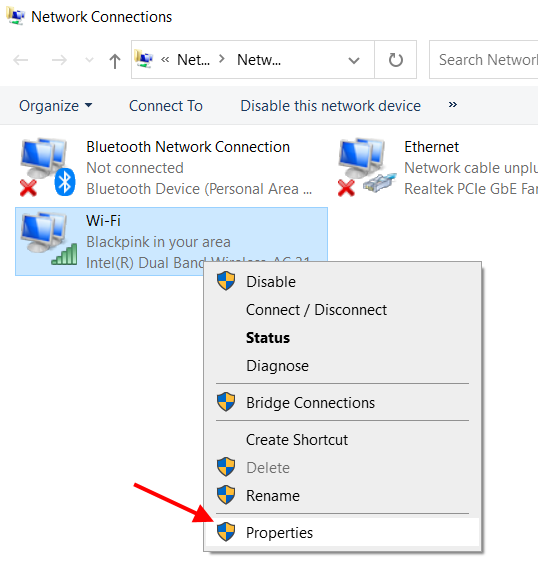
ਪੜਾਅ 3 : ਅੱਗੇ, ਇੰਟਰਨੈੱਟ ਪ੍ਰੋਟੋਕੋਲ ਸੰਸਕਰਣ 4 'ਤੇ ਡਬਲ ਟੈਪ ਕਰੋ। ਵਿਕਲਪ। ਇੱਕ ਨਵੀਂ ਵਿੰਡੋ ਖੁੱਲੇਗੀ।
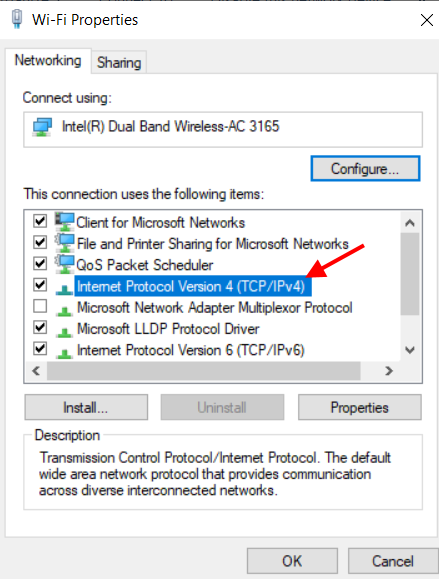
ਸਟੈਪ 4 : ਹੇਠ ਦਿੱਤੇ DNS ਸਰਵਰ ਐਡਰੈੱਸ ਦੀ ਵਰਤੋਂ ਕਰੋ ਵਿਕਲਪ ਦੇ ਅੱਗੇ ਰੇਡੀਓ ਬਟਨ ਨੂੰ ਚੁਣੋ। ਫਿਰ ਹੇਠਾਂ ਦੱਸੇ ਅਨੁਸਾਰ DNS ਪਤੇ ਨੂੰ ਭਰੋ:
ਤਰਜੀਹੀ DNS ਸਰਵਰ:8.8.8.8
ਵਿਕਲਪਿਕ DNS ਸਰਵਰ: 8.8.8.4
ਹੁਣੇ ਠੀਕ ਹੈ 'ਤੇ ਕਲਿੱਕ ਕਰੋ।
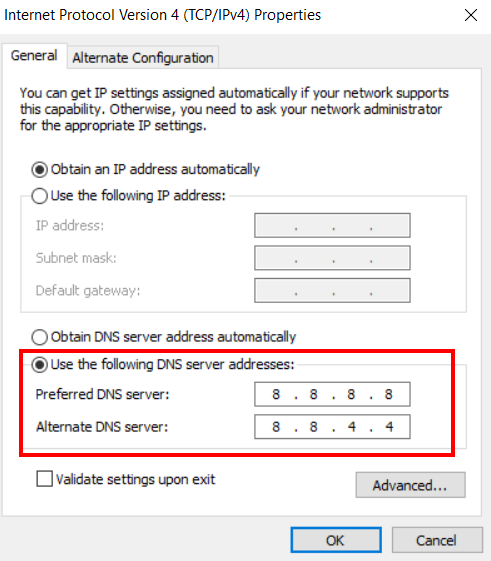
ਇਹ ਹੀ ਹੈ। ਇਸ ਨੂੰ ਤੁਹਾਡੇ Windows 10 PC 'ਤੇ ਇੰਟਰਨੈੱਟ ਕਨੈਕਟੀਵਿਟੀ ਸਮੱਸਿਆ ਦਾ ਧਿਆਨ ਰੱਖਣਾ ਚਾਹੀਦਾ ਹੈ।


